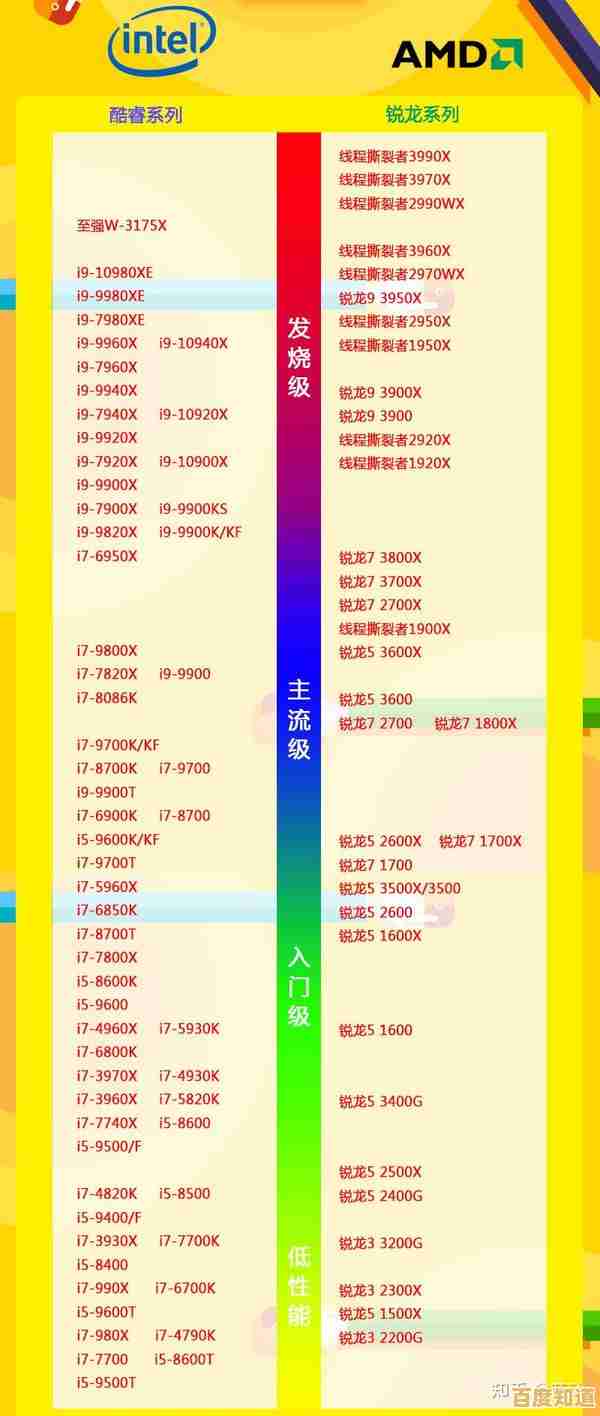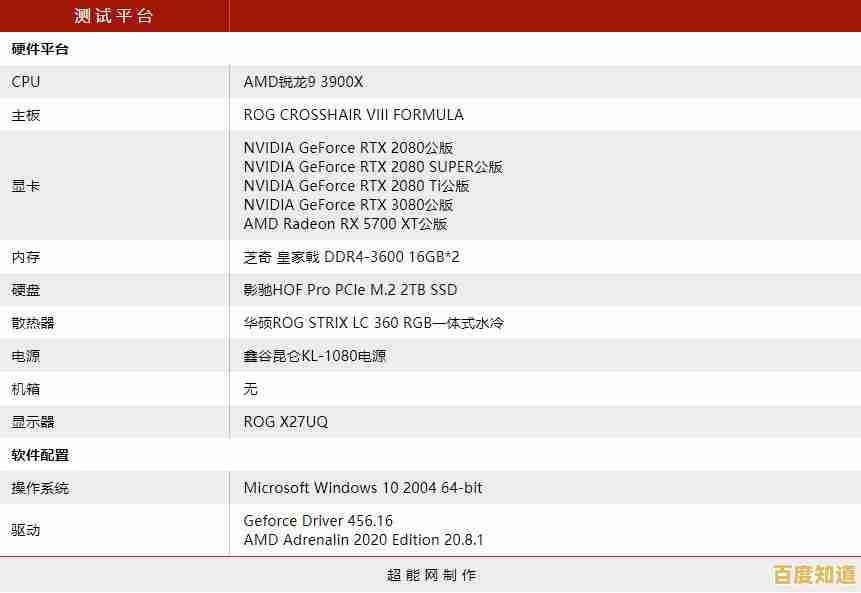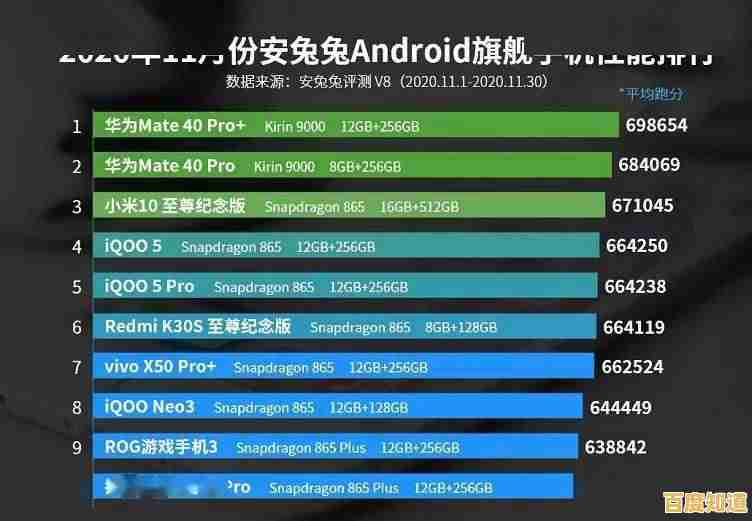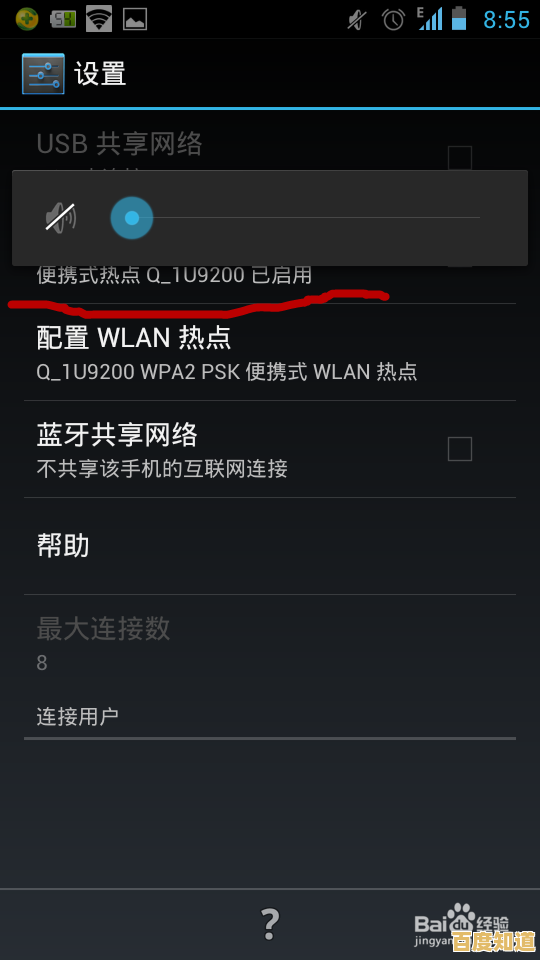华为浏览器实用功能详解及常见问题高效应对策略
- 问答
- 2025-11-03 17:28:51
- 19
华为浏览器实用功能详解及常见问题高效应对策略
华为浏览器作为华为设备用户常用的工具,内置了不少方便实用的功能,了解这些功能并能快速解决常见问题,能大大提升上网体验,下面就直接介绍这些内容,主要参考了华为官方消费者业务网站的支持页面和常见问题解答。
实用功能详解
-
新闻资讯快捷浏览(今日板块) 打开华为浏览器,首页通常有一个“或类似的新闻聚合板块,这里会根据你的兴趣偏好,推送新闻、视频、体育赛事等多种信息,你不需要单独打开新闻应用,就能快速了解当天热点,如果觉得推荐内容不感兴趣,可以长按不感兴趣的文章进行屏蔽,系统会慢慢学习你的喜好。
-
网页视频一键悬浮播放 这是一个非常实用的功能,当你在浏览器里看视频时,可以点击视频窗口上的一个小浮动图标(通常是一个带箭头的方框),视频就会变成一个悬浮小窗口悬停在屏幕角落,这样你就可以同时进行其他操作,比如回微信、看邮件,而视频播放不会中断,想全屏时再点一下小窗口即可。
-
强大的网页翻译功能 遇到外文网站时,华为浏览器能帮你快速翻译,打开外文网页后,浏览器通常会在地址栏附近弹出翻译提示,或者你可以在菜单里找到“翻译网页”的选项,点击后,整个页面就会被翻译成中文(或其他你设置的语言),阅读起来非常方便,省去了复制粘贴到翻译软件的麻烦。
-
隐私安全浏览(无痕模式) 当你不想让浏览器记录你的浏览历史、搜索记录和Cookie信息时,可以使用无痕模式,在浏览器主界面,点击右下角的菜单按钮(通常是三个点或几条横线),选择“新建无痕窗口”即可,在这个模式下浏览,退出后相关数据会被清除,保护你的隐私。
-
跨设备同步(需华为账号) 如果你拥有多台华为设备(如手机、平板、电脑),登录同一个华为账号后,可以开启浏览数据同步功能,这样,你在手机浏览器上收藏的网页、打开的标签页,可以在平板或电脑的浏览器上直接看到和继续浏览,实现了无缝衔接的体验,这个功能需要在浏览器的设置中手动开启同步。
常见问题高效应对策略
-
问题:网页打开缓慢或无法加载
- 策略:
- 检查网络: 这是最常见的原因,首先确认你的WIFI或移动数据连接是否正常,可以尝试开关飞行模式或重启路由器。
- 清理缓存: 浏览器缓存数据过多可能会影响速度,进入浏览器“设置”,找到“清理浏览数据”或类似选项,勾选“缓存文件”进行清理。
- 关闭多余标签页: 同时打开太多标签页会占用大量内存,导致新页面加载变慢,及时关闭不用的标签页。
- 重启浏览器或手机: 简单的重启操作能解决很多临时性的小故障。
- 策略:
-
问题:总是弹出不想要的广告或跳转到其他页面
- 策略:
- 开启广告拦截: 华为浏览器自带广告过滤功能,在“设置”中寻找“广告拦截”或“安全与隐私”下的相关选项,确保它是开启状态。
- 谨慎点击不明链接: 避免点击网页上看起来可疑的弹窗或链接,这些往往是广告或钓鱼网站的来源。
- 检查已安装的扩展或应用: 极少数情况下,可能是其他应用带来的广告,回想一下最近是否安装了不明来源的应用。
- 策略:
-
问题:忘记保存的重要网页或密码
- 策略:
- 找回网页: 查看“历史记录”,在菜单或设置里能找到,如果你曾将网页加入书签(收藏夹),那就更容易找到了。
- 找回密码: 如果你之前允许浏览器保存过某个网站的密码,再次进入该网站的登录页面时,浏览器通常会自动填充,如果想管理已保存的密码,需要在浏览器的“设置”中查找“密码管理”或“安全”相关选项,有时为了安全,需要验证锁屏密码后才能查看。
- 策略:
-
问题:浏览器突然闪退或卡顿
- 策略:
- 更新浏览器: 前往华为“应用市场”,检查浏览器是否有版本更新,旧版本可能存在漏洞。
- 清理存储空间: 手机存储空间不足会影响所有应用的运行,检查手机存储,清理不必要的文件和应用。
- 重置浏览器设置: 如果问题持续,可以尝试在浏览器设置的“高级”或最底部找到“重置浏览器设置”选项,这会将浏览器恢复初始设置,但你的书签、历史记录等数据通常会被保留(为防万一,最好提前确认)。
- 策略:
-
问题:如何设置主页或默认搜索引擎
- 策略:
这些设置都在浏览器的“设置”菜单里,寻找“主页设置”可以指定你打开浏览器时看到的第一个页面(比如空白页、自定义网页或新闻页),在“搜索设置”里,你可以更换默认的搜索引擎,比如从百度换成必应或其他。
- 策略:
大部分问题都能通过检查网络、清理缓存和仔细浏览浏览器自身设置来解决,遇到复杂问题时,参考华为官方支持页面或联系客服是更直接的途径。
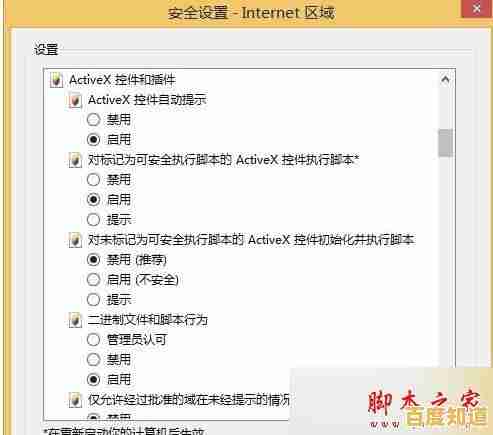
本文由姓灵阳于2025-11-03发表在笙亿网络策划,如有疑问,请联系我们。
本文链接:http://biluo.xlisi.cn/wenda/70523.html